De iTach IR-adaptere er perfekte til at styre apparater som AV-udstyr (TV, Blu-ray, hjemmebiograf) og alle apparater, der kan styres med infrarøde (IR) kommandoer. Selv aircondition-enheder.
Denne vejledning viser, hvordan man bruger iTach-adapterne med
Brug af iTach med Fibaro Hjemmecenter
For at aktivere
Denne vejledning viser dig, hvordan du:
- Opret en virtuel enhed i
Fibaro Hjemmecenter - Brug IR-kommandoer, som iTach har 'lært' til et specifikt apparat
- Brug den virtuelle enhed til at styre apparatet ved hjælp af IR-kommandoer via iTach IR-adapteren.
Sørg for at du har konfigureret din iTach-adapter og brugt den til at 'lære' IR-koderne på det apparat, du vil styre.
Fuld information er i APNT-65 - iTach Grundlæggende Konfiguration og Læring
iTach virtuel enhed
I dette eksempel vil vi bygge en virtuel enhed i Home Center til at styre en Bose SoundDock - det vil være som en virtuel fjernbetjening.
En virtuel enhed er præcis, hvad det lyder som, en enhed, der ikke er en fysisk enhed, men en, der er oprettet i Home Center til at styre andre enheder. Virtuelle enheder er ekstremt alsidige og nyttige. Dette eksempel viser en virtuel enhed, der replikerer funktionerne i Bose-fjernbetjeningen.
Opret den virtuelle enhed
- I hjemmecenteret skal du gå til Enheder > Tilføj Fjern enheder
- I sektionen Virtuel enhed skal du klikke på 'Tilføje'
- Giv enheden en Navn
- Vælg en Værelse fra rullelisten
- IP-adresse - Indtast iTach'ens IP-adresse (se APNT-65 - iTach Grundlæggende Konfiguration og Læring)
- TCP-port - Indtast 4998 (dette er den port, der bruges af iTach)
- Klik på ikonet 'Gem' i højre sidepanel
 Figur 1Oprettelse af en virtuel enhed til iTach
Figur 1Oprettelse af en virtuel enhed til iTach
Opret knapperne
Til at begynde med vil vi oprette 'Afspil'-knappen til at styre Bose SoundDock via iTach.
- Gå til den virtuelle enheds 'Fremskreden' fanen
- Rul ned til sektionen 'Vælg et sæt knapper'
- Vælg 'Én knap pr. linje' - dette giver os én stor knap
- Klik på knappen 'Tilføj sæt'
- Klik på ikonet 'Gem' i højre sidepanel
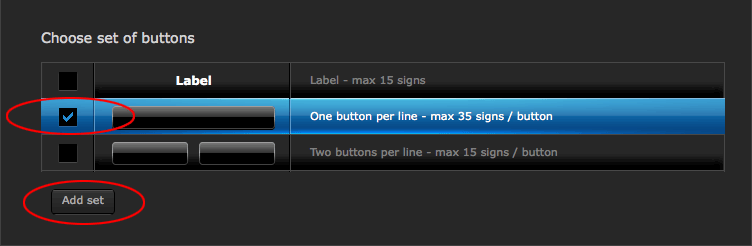 Figur 2Oprettelse af en knap i den virtuelle enhed
Figur 2Oprettelse af en knap i den virtuelle enhed
Tilføj IR-koden
Nu skal du tage den IR-kontrolkode, du fik fra iTach iLearn-appen, og bruge den i den virtuelle enhedsknap.
- Den virtuelle enhed bruger standard Global Cache IR Control String - i iLearn skal du vælge Global cache format
- Indsæt denne kode i en teksteditor, sørg for at der ikke er linjeskift eller linjeretur
- Tilføj '0x0D0x0A' - dette bruges til at fortælle Home Center, at linjen er slut, og til at sende kommandoen
- Så for eksempel ser SoundDocks 'Afspil'-streng sådan ud:
Bemærk 0x0D0x0A, der er tilføjet i slutningen af strengen uden komma.
sender,1:3,1,37993,1,1,34,61,20,18,19,19,16,22,15,61,20,56,20,56,20,56,20,56,20,56,20,56,20,56,20,218,20,56,20,218,20,56,20,218,
25,13,24,12,1922,38,57,20,18,20,18,17,21,16,60,20,56,20,56,20,56,20,56,20,56,20,56,20,56,20,56,20,18,18,20,15,23,15,23,14
23,13,1922,39,56,20,18,20,18,20,18,20,56,20,56,20,56,20,56,20,56,20,56,20,56,20,56,20,18,20,18,19,19,17,21,17,20,16
1918,39,56,20,18,20,18,20,18,20,56,20,56,20,56,20,56,20,56,20,56,20,56,20,56,20,18,20,18,20,18,20,18,20,17,19,1916,39,
56,20,18,20,18,19,19,18,58,20,56,20,56,20,56,20,56,20,56,20,56,20,56,20,18,20,18,20,18,19,19,19,18,18,37990x0D0x0A
- I den virtuelle enheds 'FremskredenRul ned til den knap, vi lige har oprettet, med fanen '
- Giv det en Navn - 'Spil'i dette eksempel
- Vælg 'Snor' og 'Vent på enhedens svar' - dette er vigtigt, ellers virker kommandoen ikke
- Indsæt 'Afspil' IR-strengen i tekstfeltet
- Klik på ikonet 'Gem' i højre sidepanel
- Test nu, at knappen virker og rent faktisk styrer apparatet (SoundDock)
 Figur 3Tilføjelse af IR-kommandostrengen til knappen
Figur 3Tilføjelse af IR-kommandostrengen til knappen
- Opret de andre knapper til din virtuelle enhed
- Test hver enkelt, mens du tilføjer den, og sørg for at vælge 'Vent på enhedens svar'.
- Vælg 'Snor' og 'Vent på enhedens svar' - dette er vigtigt, ellers virker kommandoen ikke
Den endelige virtuelle fjernbetjening til SoundDock er vist i figur 4. Jeg har ikke inkluderet alle knapper, der er tilgængelige på Bose-fjernbetjeningen, da jeg ikke bruger dem.
Den virtuelle fjernbetjening har iTach-ikonet, som jeg uploadede til Home Center - se en fremtidig guide til, hvordan du ændrer ikoner.
 Figur 4SoundDock Virtual Remote ved hjælp af iTach
Figur 4SoundDock Virtual Remote ved hjælp af iTach
Nu kan du styre apparatet ved hjælp af den virtuelle fjernbetjening fra Home Centers brugergrænseflade på en smartphone eller tablet.
Relaterede oplysninger
- APNT-65: Grundlæggende iTach-konfiguration og -indlæring
- APNT-67: Brug af iTach med VERA
- KB-35: Forskellen mellem iTach Emitter- og Blaster-kabler
- KB-36: iTach API-oplysninger
- Globale cache-downloads og dokumenter

















